Запуск программ от имени администратора
Программы, которые запускаются от имени администратора получают более расширенный доступ к ресурсам операционной системы Windows. Когда вы запускаете программу от имени администратора появляется диалоговое окно «Контроль учетных записей пользователя», в котором необходимо подтвердить или отклонить разрешение на внесение изменений в ваш компьютер.
Обычно это диалоговое окно появляться только при установке программ, и после того, как вы подтвердите разрешение — он пропадает, а ваш выбор сохранится. Но таким же образом, от незнания происхождения и содержания этих изменений, увеличивается шанс на заражение компьютера вредоносными файлами.
Соответственно, перед подтверждением внесения изменений в компьютер стоит убедится на 100%, что это не повлечет за собой пагубных последствий. Если это невозможно, то позаботьтесь об качественно антивирусе для защиты ваших данных. Рекомендуем вам прочесть статью «Рейтинг лучших антивирусов».
Давайте непосредственно перейдем к главному вопросу этой статьи, как запустить программу от имени администратора. Ведь запрос на права администратора могут появиться не только во время установки, но уже и при запуске софта. Особенно часто с этим можно столкнуться когда вы запускаете утилиты или же portable-программы.
Как запустить программу от имени администратора
Чтобы запустить программу от имени администратора необходимо для начала щелкнуть по её ярлыку правой кнопкой мыши, затем в контекстном меню выбрать команду «Запустить от имени администратора».
Естественно, у вас на экране появится ранее упомянутое диалоговое окно « Контроль учетных записей пользователя», в котором вы нажмете кнопку «Да».
После согласия доступ к программе будет разрешен и она успешно запустится. Затем приступайте к работе в ней. Но не забывайте про антивирус.


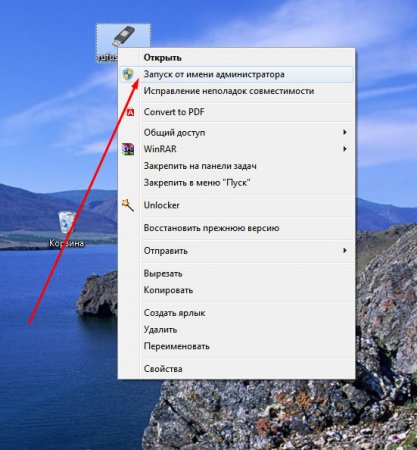




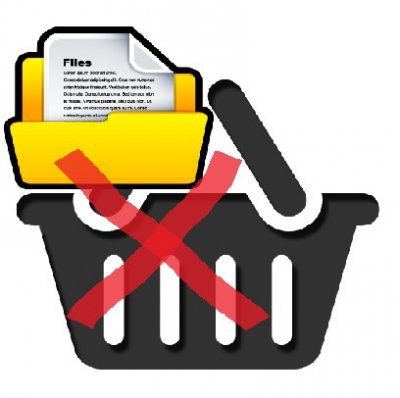














Как зарегистрироваться в Вконтакте без телефона?
Как открыть файл rar (рар) на Windows, Андройд, в Linux и MAC
Что это такое # Хэштег, как сделать правильный